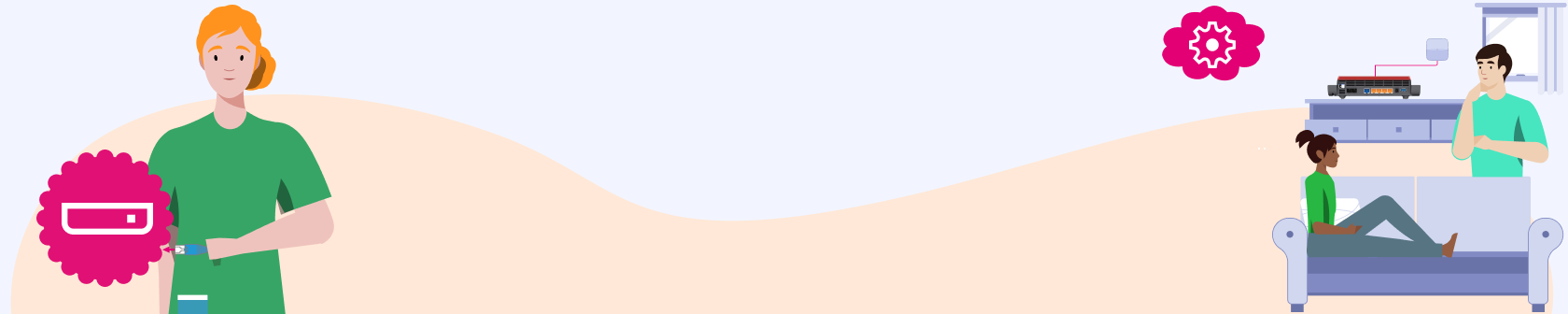Einrichtung DECT-Telefon
Klicken Sie oben links im Menü auf "DECT" und dann auf "Basisstation". Aktivieren Sie im Abschnitt "DECT aktivieren" die Option "DECT aktiv" und klicken Sie auf "Übernehmen". Es erscheint ein Hinweisfenster, das Ihnen die Einrichtung eines DECT-Telefons anbietet. Hier klicken Sie bitte auf "OK".
Nehmen Sie Ihr DECT-Telefon zur Hand und starten Sie den Anmeldevorgang. Wählen Sie die Anmeldung an einer Basisstation und geben Sie, falls erforderlich, die PIN ein (Standard: 0000). Klicken Sie auf "Weiter".
Sie sehen einen Hinweis, dass Ihr Schnurlostelefon jetzt an der FRITZ!Box angemeldet wird. Ihre FRITZ!Box testet nun die Verbindung zum DECT-Telefon: Wenn es klingelt, ist alles in Ordnung. Klicken Sie auf "Ja".
Falls Sie weitere DECT-Telefone anmelden möchten und den Geräten verschiedene Rufnummern zuordnen möchten, weisen Sie Ihrem DECT-Gerät im nächsten Schritt einen eindeutigen Namen zu.
Anschließend können Sie festlegen, ob Ihr Telefon Anrufe auf alle Ihre Nummern annimmt oder nur auf bestimmte Rufnummern reagiert. Bitte treffen Sie Ihre Auswahl und klicken Sie auf "Weiter". Sie sehen nun eine Übersicht mit allen Einstellungen für Ihr DECT-Telefon.
Ist alles wie gewünscht? Dann klicken Sie bitte hier auf "Übernehmen".
Einrichtung ISDN-Telefon
Schließen Sie Ihr ISDN-Gerät an die Buchse "FON S0" auf der Rückseite Ihrer FRITZ!Box an. Unter "Telefonie" und "Telefoniegeräte" können Sie weitere Einstellungen zum Verhalten Ihres ISDN-Gerätes vornehmen. Die Bedienungsanleitung Ihrer FRITZ!Box unterstützt Sie hierbei und bei allen weiteren Einrichtungsschritten.
Speichern Sie im Anschluss auch im ISDN-Gerät die entsprechenden Einstellungen, wie z. B. die zugewiesenen Rufnummern.
Einrichtung analoges Telefon
Schließen Sie bis zu zwei analoge Telefone an Ihre FRITZ!Box an. Telefone mit schwarzem TAE-Stecker schließen Sie auf der rechten Seite an, Telefone mit durchsichtigem RJ11-Stecker schließen Sie auf der Rückseite an (Buchsen "FON 1" und "FON 2"). Unter "Telefonie" und "Telefoniegeräte" können Sie weitere Einstellungen zum Verhalten der analogen Telefone vornehmen, z. B. welche Rufnummern sie annehmen sollen oder welche Rufnummer Ihr Gesprächspartner sehen soll. Die Bedienungsanleitung Ihrer FRITZ!Box unterstützt Sie hierbei und bei allen weiteren Einrichtungsschritten.